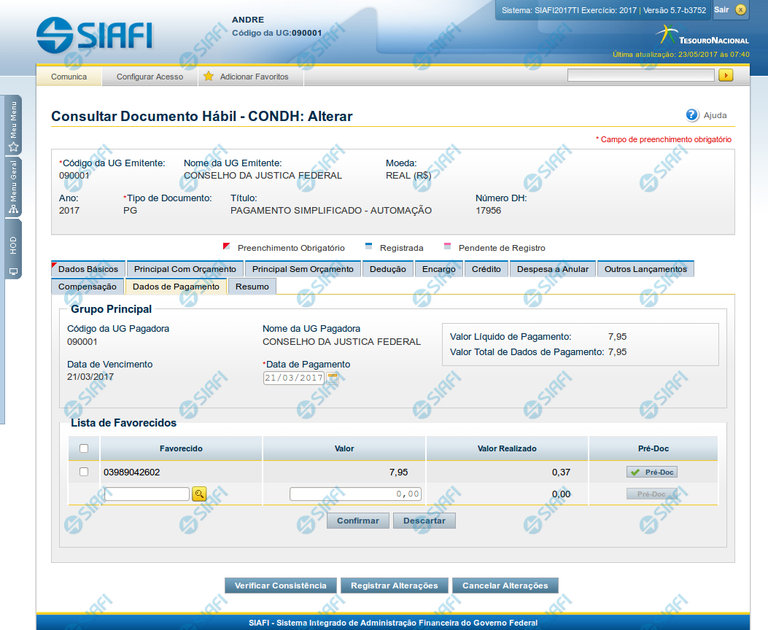Aba: Dados de Pagamento
Apresenta o formulário do Documento Hábil como ele aparece quando a aba Dados de Pagamento estiver sendo visualizada.
Na aba Dados de Pagamento são preenchidas as informações complementares necessárias para que os pagamentos ou recebimentos referentes aos valores de liquidação informados no Documento Hábil sejam realizados.
O formulário do Documento Hábil apresenta-se dividido em duas seções principais onde são posicionados os campos para preenchimento dos dados do Documento Hábil e as mensagens do sistema. São elas:
- a seção Cabeçalho apresenta os dados identificadores do Documento Hábil atual, informados no momento de sua criação;
- a seção Aba é a região onde são posicionados os campos para preenchimento das informações relativas ao pagamento ou recebimento que o Documento Hábil atual vai registrar, bem como é onde é exibida a maioria das mensagens do sistema.
Cada Documento Hábil apresenta um subconjunto de abas que é determinado pelo código informado no campo Tipo de Documento, preenchido na seção de Cabeçalho, no momento em que o Documento Hábil é criado. Também é o Tipo de Documento que determina se o Documento Hábil é de natureza de Pagamento ou de Recebimento, quais abas são de preenchimento obrigatório e quais não o são.
Cabeçalho
Os dados dos campos do cabeçalho são informados no momento em que se confirma a criação do novo Documento Hábil e, após isso, eles não mais poderão ser alterados.
O cabeçalho do Documento Hábil sempre é apresentado junto com alguma das suas abas, e é composto pelos seguintes campos:
Código da UG Emitente - exibe o código da Unidade Gestora emitente do Documento Hábil atual.
Nome da UG Emitente - exibe o nome da Unidade Gestora emitente do Documento Hábil atual.
Moeda - exibe o nome e o símbolo da Moeda utilizada na Unidade Gestora emitente do Documento Hábil atual.
Ano- exibe o ano da emissão do Documento Hábil atual.
Esta informação compõe o código identificador do Documento Hábil.
Tipo de Documento- exibe o código do tipo do Documento Hábil atual.
Esta informação compõe o código identificador do Documento Hábil.
Título - exibe o título descritivo correspondente ao código do tipo do Documento Hábil atual.
Número DH- exibe o número do Documento Hábil atual.
Esta informação compõe o código identificador do Documento Hábil.
Quando este campo não estiver preenchido, significa que o Documento Hábil atual é um documento novo, que ainda não foi registrado e que, para o Tipo de Documento informado, o seu preenchimento é opcional. Neste caso, o número do Documento Hábil será gerado e exibido após o Documento Hábil ser registrado pela primeira vez.
Aba: Dados de Pagamento
Nesta aba são informados os dados dos Recolhedores, dos Favorecidos e dos Acréscimos eventualmente gerados. Também é a partir desse formulário que se realiza o preenchimento dos Pré-docs que subsidiam a criação dos documentos de realização do valor líquido do Documento Hábil.
Quando o Documento Hábil possuir valor líquido maior do que zero (0), o sistema estrutura automaticamente a aba Dados de Pagamento a partir dos dados informados nas abas que formam o Líquido (Principal com Orçamento, Principal sem Orçamento e Crédito). Se o valor líquido for igual a zero ou não tiverem sido fornecidas informações nas abas que o formam, o sistema emitirá mensagem de erro se você tentar acessá-la.
A aba Dados de Pagamento será estruturada de modo diferenciado, dependendo do documento de realização das Situações que compõem o valor líquido do Documento Hábil, sendo dividida nas seções a seguir discriminadas.
1. Grupo Principal
Esta seção contêm os campos para preenchimento das informações necessárias para geração do compromisso de líquido do Documento Hábil, independentemente do documento de realização do mesmo. Esta seção apresenta os seguintes campos:
Código da UG Pagadora- exibe o código da UG responsável pelo pagamento do valor de líquido do Documento Hábil.
O nome deste campo será exibido como "UG Recebedora" caso o Documento Hábil seja de natureza "Recebimento".
O campo é preenchido com o código da UG Pagadora (ou Recebedora) informado na aba Dados Básicos.
Nome da UG Pagadora- exibe o nome da UG responsável pelo pagamento do valor de líquido do Documento Hábil, correspondente ao código da UG Pagadora (ou Recebedora) informado na aba Dados Básicos.
O nome deste campo será exibido como "Nome da UG Recebedora" caso o Documento Hábil seja de natureza "Recebimento".
Data de Vencimento- exibe a Data de Vencimento informada na aba Dados Básicos do Documento Hábil.
Se o campo Data de Vencimento não estiver preenchido na aba de Dados Básicos, o sistema não permite acessar a aba Dados de Pagamento.
Data de Pagamento- informe a data em que o valor líquido informado no Documento Hábil atual deve ser pago.
O sistema preenche o campo com a data informada para o campo Data de Vencimento, na aba Dados Básicos do Documento Hábil atual, permitindo alteração.
A data informada deve corresponder a um dia útil e ser maior ou igual a data corrente.
O preenchimento deste campo é obrigatório e deve ser informado no formato padrão de data (dd/mm/aaaa), por exemplo: 31/12/2012.
O sistema oferece o calendário para facilitar o preenchimento.
O nome deste campo será exibido como "Data de Recebimento" caso o Documento Hábil seja de natureza "Recebimento".
Valor Líquido de Pagamento - exibe o valor líquido do Documento Hábil, ou seja, a soma dos valores informados para as Situações das Abas de Principal com Orçamento, Principal sem Orçamento e Crédito.
O nome deste campo será exibido como "Valor Líquido de Recebimento" caso o Documento Hábil seja de natureza "Recebimento".
Valor de Acréscimos - exibe o valor correspondente à soma dos valores dos Acréscimos informados para as Situações que integram o Líquido e que cujos itens possuam documento de realização igual a DARF, DAR, GPS, GFIP, GRU.
Esta campo não é exibido quando o documento de realização for igual a OB ou a NS.
Valor Total de Dados de Pagamento- exibe a soma dos valores lançados na aba Dados de Pagamento.
A composição do valor total varia conforme o documento de realização do valor líquido:
- NS - o valor total é formado pela soma dos valores líquidos das Situações que compõem.
- DARF, DAR, GPS - o valor total é formado pela pela soma dos valores lançados nas listas de recolhedores dos itens de dados de pagamento.
- GFIP ou GRU - o valor total é formado pela pela soma dos valores líquidos das Situações que compõem o líquido mais os acréscimos informados para os itens de dados de pagamento.
- OB - o valor total é formado pela soma dos valores informados para todos os Favorecidos informados na aba Dados de Pagamento.
2. Quebra automática de itens de pagamento
Nesta seção, são apresentados os campos para preenchimento dos dados de pagamento específicos para o tipo de documento de realização das Situações que compõem o líquido do Documento Hábil atual.
Quando o documento de realização for diferente de OB, os itens das Situações que compõem o líquido serão agrupados conforme os dados que apresentam, em diferentes itens de agrupamento.
Esta seção não é apresentada quando o documento de realização for igual a OB ou a NS.
Os campos presentes nesta seção da aba conforme o documento de realização do líquido, são os seguintes:
Situação - exibe o código da Situação informado nas abas de Situação que compõem o líquido do Documento Hábil atual.
Código de Recolhimento - exibe o código de Recolhimento da Situação informado nas abas de Situação que compõem o líquido do Documento Hábil atual.
Município- exibe o código do município informado nas abas de Situação que compõem o líquido do Documento Hábil atual.
Este campo é apresentado somente quando o líquido do Documento Hábil for realizado com documento DAR.
UG do Estado- exibe o código da unidade da federação (UF) informado nas abas de Situação que compõem o líquido do Documento Hábil atual.
Este campo é apresentado somente quando o líquido do Documento Hábil for realizado com documento DAR.
Recolhedor- exibe o código do recolhedor informado para a Situação que compõe o líquido e que forma o agrupamento do item de Dados de Pagamento a que o campo pertence.
Quando o documento de realização for DAR, DARF ou GPS, este campo é ocultado e, em seu lugar, é apresentada a seção "Lista de Recolhedores", na qual podem ser informados vários Recolhedores para o valor líquido do Documento Hábil atual.
Valor - exibe a soma dos valores das Situações não deduzidas que compõem o Líquido e que foram agrupadas para formar o item de Dados de Pagamento a que o campo pertence.
3. Lista de Favorecidos
Esta seção apresenta uma tabela para preenchimento dos dados dos favorecidos do valor líquido do Documento Hábil atual:
Favorecido- código do favorecido do líquido do Documento Hábil atual.
O sistema apresenta este campo preenchido com o código do credor informado na aba Dados Básicos, permitindo alteração.
Preencha este campo conforme a seguir:
- se o favorecido for um CNPJ, preencha com 14 dígitos numéricos;
- se o favorecido for um CPF, preencha com 11 dígitos numéricos;
- se o favorecido for uma UG, preencha com 6 dígitos numéricos;
- se o favorecido for uma IG (Inscrição Genérica), preencha com 9 dígitos numéricos.
O campo dispõe de lupa de pesquisa, o que permite procurar pelo código desejado caso você não o tenha em mãos.
Valor - valor correspondente à parte do valor líquido do Documento Hábil a ser paga para o Favorecido em questão.
Valor Realizado - exibe o montante já realizado do valor a ser pago ao Favorecido em questão.
A lista de Favorecidos somente é apresentada quando o documento de realização for OB.
4. Quebra para Realização com NS
Quando o documento de realização do Líquido for NS, a aba Dados de Pagamento apresenta somente a seção do Grupo Principal junto com a seção Quebra para Realização com NS, a seguir:
O sistema apresenta um agrupamento com os campos desta seção para cada Situação diferente presente nas abas que compõem o líquido, do Documento Hábil atual.
Situação - exibe o código da Situação presente nas abas que compõem o líquido do Documento Hábil atual.
Valor - exibe o valor total dos itens que possuem a mesma Situação, presente nas abas que compõem o líquido do Documento Hábil atual.
Favorecido- código do favorecido pelo valor da Situação de líquido exibida para o grupo de Dados de Pagamento em questão.
O sistema apresenta este campo preenchido com o código do credor informado na aba Dados Básicos, permitindo alteração.
Preencha este campo conforme a seguir:
- se o favorecido for um CNPJ, preencha com 14 dígitos numéricos;
- se o favorecido for um CPF, preencha com 11 dígitos numéricos;
- se o favorecido for uma UG, preencha com 6 dígitos numéricos;
- se o favorecido for uma IG (Inscrição Genérica), preencha com 9 dígitos numéricos.
O campo dispõe de lupa de pesquisa, o que permite procurar pelo código desejado caso você não o tenha em mãos.
5. Acréscimos
Esta seção somente é apresentada quando o documento de realização das Situações que integram o Líquido for DARF, DAR, GPS, GFIP ou GRU, conforme segue:
O sistema apresenta um agrupamento com os campos desta seção para cada Situação diferente presente nas abas que compõem o líquido, do Documento Hábil atual.
Valores do item de Acréscimo: é um agrupamento de campos que exibe os subtotais dos valores informados para os Acréscimos do item de Dados de Pagamento onde estes campos são exibidos. Composto pelos seguintes campos:
Valor Realizado: exibe a soma dos valores realizados do item de Acréscimo de Dados de Pagamento onde este campo é exibido.
Valor Atual: exibe o valor do item de Acréscimo de Dados de Pagamento onde este campo é exibido, já subtraído do mesmo o valor cancelado e o valor realizado.
Valor Cancelado: exibe a soma dos valores cancelados do item de Acréscimo de Dados de Pagamento onde este campo é exibido.
Tipo: nome do tipo de Acréscimo informado para o item.
O tipo de Acréscimo que pode ser informado depende do tipo de documento de realização do item para o qual o Acréscimo foi informado, conforme segue:
- DARF: permite os tipos "Multa" e "Juros";
- GPS: permite o tipo "ATM/Multa/Juros";
- DAR: permite os tipos "Multa" e "Juros";
- GFIP: permite os tipos "Encargos";
- GRU: permite os tipos "Mora/Multa/Juros", "Juros/Encargos" e "Outros Acréscimos";
Nº do Empenho: número do empenho usado para contabilização do Acréscimo informado para o item.
Subitem: código do subitem do Empenho usado para contabilização do Acréscimo.
Liquidado - Indica que o item está liquidado. Campo somente para apresentação.
[campos variáveis da Situação] - representa um conjunto de campos configurado especificamente para cada Situação, onde são fornecidos os dados que complementam as informações necessárias à contabilização dos Acréscimos do item. O número e tipos de dados a serem informados variam conforme a Situação.
Valor - valor do item de Acréscimo.
Operação - Este campo pode disponibilizar ao usuário uma ou mais das opções abaixo:
- Liquidar: Selecione esta operação para liquidar o item.
- Cancelar Liquidação: Selecione esta operação para cancelar a liquidação do item.
- Cancelar item: Selecione esta operação para cancelar o item.
Este campo estará habilitado quando o item de Acréscimo já tiver sido registrado (contabilizado) e enquanto ainda não tiver sido realizado.
Totalizadores do item de Acréscimo: é um agrupamento de campos que exibe os totais dos Acréscimos informados para o item a que o agrupamento pertence. Composto pelos seguintes campos:
Valor Multa: exibe a soma dos itens de acréscimos cujo Tipo seja igual a "Multa".
Valor Encargos: exibe soma dos itens de Acréscimos cujo Tipo seja igual a "Encargos".
Valor Juros: exibe soma dos itens de Acréscimos cujo Tipo seja igual a "Juros".
Valor Outros Acréscimos: exibe soma dos itens de Acréscimos cujo Tipo seja igual a "Outros Acréscimos".
6. Lista de Recolhedores
Esta seção apresenta uma tabela para preenchimento dos dados dos Recolhedores do valor líquido do Documento Hábil atual.
Esta tabela é apresentada quando o documento de realização de líquido for DAR, DARF ou GPS.
O item de Recolhedor é composto por um conjunto de campos fixos e por outro conjunto de campos que varia conforme o tipo de documento de realização dos valores de líquido do documento Hábil.
Campos fixos- os seguintes campos são apresentados para cada item de Recolhedor, independentemente do tipo de documento de realização:
Seq - número que corresponde à ordem de exibição do item de Recolhedor na lista.
Recolhedor- identifica o Recolhedor do item da lista.
Preencha este campo conforme a seguir:
- se o recolhedor for um CNPJ, preencha com 14 dígitos numéricos;
- se o recolhedor for um CPF, preencha com 11 dígitos numéricos;
- se o recolhedor for uma UG, preencha com 6 dígitos numéricos.
O campo dispõe de lupa de pesquisa, o que permite procurar pelo código desejado caso você não o tenha em mãos.
Campos específicos do documento de realização- os seguintes campos são apresentados para cada item de Recolhedor conforme o tipo de documento de realização do valor líquido:
DARF- quando o documento de realização for DARF, o item de Recolhedor apresenta os campos a seguir:
Base de Cálculo - valor que será usado para definir o valor do campo Receita do item da lista de Recolhedores.
Valor da Receita - valor de receita do item da lista de Recolhedores.
Multa - valor da multa que incide sobre o item da lista de Recolhedores.
Juros - valor de juros que incide sobre o item da lista de Recolhedores.
Total Recolhido - soma dos valores informados nos campos "Valor da Receita", "Multa" e "Juros", para o item da Lista de Recolhedores a que o campo pertence.
Valores Totais- abaixo da tabela que apresenta a Lista de Recolhedores, são apresentados os campos que totalizam os valores das colunas "Valor da Receita", "Multa" e "Juros", conforme segue:
[total da coluna Receita] - soma dos valores informados em todos os campos Receita da Lista de Recolhedores.
[total da coluna Multa] - soma dos valores informados em todos os campos Multa da Lista de Recolhedores.
[total da coluna Juros] - soma dos valores informados em todos os campos Juros da Lista de Recolhedores.
Valor a Informar- valor que ainda precisa ser informado na lista de Recolhedores para a soma dos valores lançados para a Lista seja igual ao valor do Item de Pagamento a que a lista de Recolhedores pertence.
O valor a informar é obtido pelo seguinte cálculo: (Valor Item + Acréscimos – Compensação – Anulação – Cancelado) Decrescido de (Total Receita + Total Multa + Total Juros)
GPS- quando o documento de realização for GPS, o item de Recolhedor apresenta os campos a seguir:
Valor do INSS - valor de INSS do item da lista de Recolhedores.
Valor de Outras Entidades - valor de outras entidades a adicionar ao item da lista de Recolhedores.
Valor ATM/Multa/Juros - valor relativo a atualização monetário, juros e multas que incidem sobre o item da lista de Recolhedores.
Valores Totais- apresenta os campos que totalizam os valores das colunas "Valor do INSS", "Valor de Outras Entidades" e "Valor ATM/Multa/Juros", conforme segue:
[total da coluna Valor do INSS] - soma dos valores informados em todos os campos Valor do INSS, da Lista de Recolhedores.
[total da coluna Valor de Outras Entidades] - soma dos valores informados em todos os campos Valor de Outras Entidades, da Lista de Recolhedores.
[total da coluna ATM/Multa/Juros] - soma dos valores informados em todos os campos ATM/Multa/Juros, da Lista de Recolhedores.
Valor a Informar- valor que ainda precisa ser informado na lista de Recolhedores para a soma dos valores lançados para a Lista seja igual ao valor do Item de Pagamento a que a lista de Recolhedores pertence.
O valor a informar é obtido pelo seguinte cálculo: (Valor Item + Acréscimos - Compensação - Anulação - Cancelado) decrescido de (Total INSS + Total Outras Entidades + Total ATM/Multa/Juros)
DAR- quando o documento de realização for DAR, o item de Recolhedor apresenta os campos a seguir:
Valor Principal - valor principal do item da lista de Recolhedores.
Valor Multa - valor da multa a adicionar ao item da lista de Recolhedores.
Valor Juros - valor relativo aos juros que incidem sobre o item da lista de Recolhedores.
Valores Totais- apresenta os campos que totalizam os valores das colunas "Valor Principal", "Valor Multa" e "Valor Juros", conforme segue:
[total da coluna Valor Principal] - soma dos valores informados em todos os campos Valor Principal, da Lista de Recolhedores.
[total da coluna Valor Multa] - soma dos valores informados em todos os campos Valor Multa, da Lista de Recolhedores.
[total da coluna Valor Juros] - soma dos valores informados em todos os campos Valor Juros, da Lista de Recolhedores.
Valor a Informar- valor que ainda precisa ser informado na lista de Recolhedores para a soma dos valores lançados para a Lista seja igual ao valor do Item de Pagamento a que a lista de Recolhedores pertence.
O valor a informar é obtido pelo seguinte cálculo: (Valor Item + Acréscimos - Compensação - Anulação - Cancelado) decrescido de (Total Principal + Total Multa + Total Juros)
Botões de comando
O acionamento de algum botão existente no formulário do Documento Hábil surtirá efeito sobre um subconjunto específico de campos, dependendo de onde estejam posicionados no formulário do Documento Hábil:
- Botões da aba: os efeitos do seu acionamento recai sobre a aba onde estes botões estejam posicionados.
- Botões de tabela ou de itens de agrupamento: os efeitos do seu acionamento recaem sobre a tabela ou item de agrupamento de campos abaixo dos quais estejam posicionados. Tabelas ou itens de agrupamento sempre estarão posicionados dentro de uma aba do Documento Hábil.
- Botões do Documento Hábil: os efeitos do seu acionamento recaem sobre todos os dados informados no Documento Hábil atual.
Botões da aba Dados de Pagamento
Pré-Doc- acione este botão para preencher os dados que complementarão as informações do documento de realização do compromisso associado ao item de Dados de Pagamento a que o botão pertence.
Este botão é apresentado ao lado de cada item de Dados de Pagamento ou para cada Favorecido informado para os valores de líquido do documento Hábil atual.
Após o acionamento deste botão, o sistema permite o preenchimento dos dados do Pré-doc relacionado.
Incluir Acréscimo- acione este botão para exibir os campos para preenchimento dos dados relativos aos Acréscimos a serem adicionados ao valor do líquido do Documento Hábil atual.
Este botão é apresentado para o agrupamento quando o documento de realização for DARF, DAR, GPS, GFIP ou GRU e quando ainda não tiver sido informado nenhum Acréscimo para o item atual.
Após o acionamento deste botão, o sistema apresenta a tabela para preenchimento das informações dos acréscimos aos valores de líquido, do item de Dados de Pagamento em questão.
Percentual- acione este botão para exibir o formulário que auxilia o cálculo do valor a ser informado no campo Receita, com uma base de cálculo e um percentual.
Este botão é apresentado somente quando o documento de realização do Líquido for DARF, dentro da Lista de Recolhedores, para o item de Recolhedor que esteja em estado de edição.
Botões de tabela ou de itens de agrupamento
Campos de marcação: estes campos estão posicionados ou no canto superior esquerdo das tabelas do formulário ou do lado esquerdo de cada linha de tabela ou item de agrupamento. Quando este campo está selecionado, significa que, para as linhas ou para os itens de agrupamento a que o campo de marcação selecionado pertence, podem ser aplicadas as ações dos botões de tabela ou itens de agrupamento. O significado de cada campo de marcação é o seguinte:
[selecionar todos] - é o campo de marcação posicionado no canto superior esquerdo das tabelas. Marque este campo para selecionar todos os itens da tabela e desmarque-o para desfazer a seleção de todos os itens.
[selecionar item] - é apresentado ao lado esquerdo de cada item na linha da tabela ou de agrupamento. Marque um ou mais campos para selecionar os respectivos itens e desmarque-os para desfazer a seleção do item.
Os itens que estiverem marcados podem ser submetidos às operações dos botões "Alterar Selecionados", "Copiar Selecionados", "Excluir Selecionados" e "Expandir Selecionado".
Incluir - Clique neste botão para solicitar a inclusão de mais um item.
Alterar Selecionados - Clique neste botão para que seja possível a alteração do conteúdo dos itens cujo campo de marcação tenha sido selecionado.
Copiar Selecionados - Clique neste botão para duplicar os itens cujo campo de marcação tenha sido selecionado. Os itens duplicados podem ter seu conteúdo alterado antes de ser confirmada sua inclusão.
Excluir Selecionados - Clique neste botão para eliminar os itens cujo campo de marcação tenha sido selecionado.
Confirmar - Clique neste botão para gravar o conteúdo dos itens que tenham sido editados.
Descartar - Clique neste botão para desprezar as alterações porventura realizadas nos itens e restaurá-los a seu conteúdo anterior.
Selecionar Todos- Clique neste botão para selecionar todos os itens de agrupamento informados na aba atual.
Este botão somente está disponível para os itens de agrupamento.
Expandir Selecionados- Clique neste botão para visualizar o conteúdo dos itens de agrupamento que tiverem sido selecionados.
Este botão somente está disponível para itens de agrupamento.
Expandir/Ocultar Agrupamento- Clique neste botão para visualizar/ocultar o conteúdo do respectivo item de agrupamento.
Este botão é posicionado no canto superior esquerdo de um item de agrupamento.
Botões do Documento Hábil
Abaixo do Formulário do Documento Hábil, estão localizados os botões cujo comportamento afeta o conteúdo do Documento Hábil atual como um todo, conforme segue:
O contexto em que o Documento Hábil atual se encontra vai determinar quais botões serão apresentados e, dentre os apresentados, quais botões estarão habilitados.
Salvar Rascunho- Clique neste botão para criar um rascunho de Documento Hábil contendo os mesmos dados informados até o momento para o Documento Hábil atual.
Este botão só está disponível durante a inclusão de um novo Documento Hábil, até que o mesmo seja registrado.
O rascunho salvo poderá ser usado futuramente para criar novos Documento Hábils contendo os mesmos dados existentes no momento em que o rascunho tenha sido salvo.
Verificar Consistência- Clique neste botão para que o sistema faça a validação dos dados informados para o Documento Hábil atual.
Este botão só está disponível durante a alteração de algum Documento Hábil já existente ou durante a inclusão de um novo Documento Hábil, após a aba Dados Básicos ter sido informada.
Registrar- Clique neste botão para iniciar o processo que vai registrar o Documento Hábil atual no sistema. Este processo faz a validação dos dados informados no Documento Hábil, comanda o início da contabilização dos mesmos e gera os compromissos correspondentes, quando for o caso.
Este botão só está disponível durante a a alteração de algum Documento Hábil ou durante a inclusão de um novo Documento Hábil, após a aba Dados Básicos e também alguma outra aba ter sido informada.
Quando o Documento Hábil estiver sendo alterado, o nome do botão será apresentado como Registrar Alterações.
Informar Documentos- Clique neste botão para informar manualmente os documentos de contabilização dos itens cadastrados no Documento Hábil que não têm contabilização direta no CPR.
Este botão somente é apresentado quando o Documento Hábil estiver sendo editado e nele houver algum item que contabiliza fora do CPR (Contas a Pagar e a Receber) nas abas Principal com Orçamento, Encargo ou Dedução .
Alterar Documento Hábil- Clique neste botão para habilitar o Documento Hábil atual para edição.
Após ser acionado, este botão é ocultado e, em seu lugar, é apresentado o botão Cancelar Alterações.
Cancelar Alterações- Clique neste botão para descartar as alterações realizadas no Documento Hábil atual.
Este botão só está disponível durante a a alteração do Documento Hábil.
Após ser acionado, este botão é ocultado e, em seu lugar, é apresentado o botão Cancelar Documento Hábil.
Cancelar Tudo- Clique neste botão para proceder ao cancelamento do Documento Hábil atual.
Este botão só está disponível quando o Documento Hábil já registrado não esteja sendo editado.
Somente é possível cancelar um Documento Hábil se nenhum dos seus compromissos tiver sido realizado.
Cancelar Pendentes- Clique neste botão para cancelar todos os itens ainda não realizados do Documento Hábil atual.
Este botão só está disponível quando o Documento Hábil já registrado não esteja sendo editado.
Somente é possível cancelar os itens pendentes de um Documento Hábil se algum dos seus compromissos (mas não todos) tiver sido realizado.
Homologar- Clique neste botão para proceder à Homologação das informações do Documento Hábil atual.
Este botão não está disponível no momento em que o Documento Hábil estiver sendo incluído.
Este botão somente estará disponível caso o Tipo do Documento Hábil do Documento Hábil atual exija homologação.
Documentos Contábeis- Clique neste botão para visualizar os documentos de contabilização gerados no registro das operações realizadas no Documento Hábil atual.
Este botão não está disponível quando o Documento Hábil atual estiver em edição.
Histórico- Clique neste botão para visualizar o histórico das operações de inclusão, alteração, cancelamento ou homologação realizadas no Documento Hábil atual.
Este botão não está disponível quando o Documento Hábil atual estiver em edição.
Retornar- Clique neste botão para encerrar a visualização do Documento Hábil.
Este botão não está disponível durante a inclusão do Documento Hábil, antes de o Documento Hábil ser registrado, ou quando o Documento Hábil atual esteja em edição.